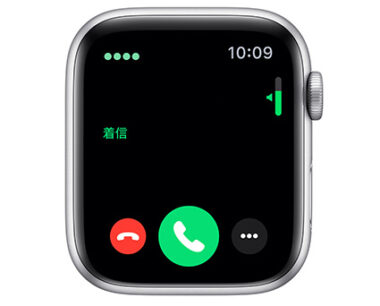
Apple WatchをiPhoneとペアリングすることで、電話の着信があると音と振動(バイブレーション)で知らせてくれます。
しかし、iPhoneに着信があっても、Apple Watchで着信音が鳴らないケースがあります。また、着信時にApple Watchが振動しないケースもあります。
本記事では、Apple Watchで電話の着信音が鳴らない/振動しない時の対処方法について詳しく紹介します。
この記事の内容
対処1: おやすみモード・機内モードを解除する
Apple WatchとiPhoneがおやすみモード、または機内モードになっていることが原因で、電話の着信音が鳴らなかったり振動しないケースが考えられます。
そのため、Apple WatchとiPhoneがおやすみモード、または機内モードになっていないか確認して解除してください。おやすみモードと機内モードを解除するには、以下の手順で操作します。
- Apple Watchの場合:
- Apple Watchの文字盤を下から上方向にスワイプしてコントロールセンターを表示します。
- 「おやすみモード(月アイコン)」がオンなっている場合は、タップして「オフ」に切り替えます。
- 「機内モード(飛行機アイコン)」がオンなっている場合は、タップして「オフ」に切り替えます。
- iPhoneの場合:
- 画面の右上端から下方向にスワイプしてコントロールセンターを表示します。
- ホームボタン搭載モデルは下端から上方向にスワイプします。
- 「おやすみモード(月アイコン)」がオンなっている場合は、タップして「オフ」に切り替えます。
- 「機内モード(飛行機アイコン)」が「オン」になっている場合は、タップして「オフ」に切り替えます。
- 画面の右上端から下方向にスワイプしてコントロールセンターを表示します。
Apple WatchとiPhoneのおやすみモード、機内モードを解除できたら、電話の着信音の問題が解決したか確認してください。
対処2: 着信音の設定を確認する
Apple Watchの着信音の設定に問題があることが原因で、電話の着信音が鳴らなかったり振動しないケースが考えられます。
そのため、Apple Watchの着信音の設定を確認して、問題がある場合は設定を変更してください。着信音の具体的な設定手順は以下の通りです。
- 「Watch」アプリを開きます。
- 「マイウォッチ」タブを開いて、「電話」をタップします。
- 着信音の「サウンド」と「触覚」のスイッチが「オン」になっているか確認します。
Apple Watchの着信音の設定を変更できたら、電話の着信音の問題が解決したか確認してください。
対処3: Apple Watchを手首に装着する
Apple Watchは手首に装着していないとiPhoneの通知を受け取らない場合があり、電話の着信音が鳴らないケースが考えられます。
そのため、Apple Watchを正しく手首に装着していることを確認してください。手首に装着しているにも関わらず着信音が鳴らない場合は、次の対処に進んでください。
対処4: Apple Watchの通知設定を確認する
Apple Watchの通知設定に問題があることが原因で、電話の着信音が正常に鳴らないケースが考えられます。
そのため、Apple Watchの通知設定に問題がないか確認してください。Apple Watchの通知設定を確認して変更するには、以下の手順で操作してください。
- 「Watch」アプリを開きます。
- 「マイウォッチ」タブを開いて、「通知」をタップします。
- 「通知のプライバシー」のスイッチが「オフ」になっていることを確認します。
- アプリ一覧で、「電話」をタップします。
- 「iPhoneを反映」または「カスタム」→「通知を許可」を選択します。
- iPhoneを反映: iPhoneの通知設定をそのままApple Watchに反映します。
- 通知を許可: Apple Watchでの通知を許可します。
Apple Watchの通知設定を変更できたら、電話の着信音が正常に鳴るようになったか確認してください。
対処5: Apple WatchとiPhoneを再ペアリングする
Apple WatchとiPhoneのペアリングに問題が起きていることが原因で、電話の着信音が鳴らないケースが考えられます。
そのため、Apple WatchとiPhoneのペアリングを再度やり直すことで問題が解決する可能性があります。Apple WatchとiPhoneを再ペアリングするには、以下の手順で操作してください。
- 「Watch」アプリを開きます。
- 「マイウォッチ」タブを開きます。
- 「すべてのWatch」をタップします。
- ペアリングを解除するApple Watchの右にある「i」マークをタップします。
- 「Apple Watchとのペアリングを解除」をタップします。
- GPS+Cellularモデルの場合は、モバイルデータ通信プランについての確認ポップアップが表示されます。ポップアップが表示されたら「プラン維持」を選択します。
- 確認メッセージが表示されたら「ペアリングを解除」をタップして解除を実行します。
- Apple IDとパスワードを入力してペアリングの解除を完了します。
- ペアリングを解除できたら、Apple Watchの電源を入れた状態でiPhoneに近づけます。
- iPhoneの画面に表示される案内に従ってApple Watchのペアリングを完了します。
- Apple Watchのペアリングの詳しい手順については、以下のApple公式ページを参考にしてください。
- Apple Watchのペアリングの詳しい手順については、以下のApple公式ページを参考にしてください。
Apple WatchとiPhoneを再ペアリングできたら、電話の着信時にApple Watchで着信音が鳴って振動するようになったか確認してください。
対処6: 触覚による通知をオンにする
Apple Watchの触覚による通知がオフになっていることが原因で、電話の着信時にApple Watchが振動しないケースが考えられます。
そのため、Apple Watchの設定を開いて触覚による通知がオンになっていることを確認してください。Apple Watchの触覚による通知をオンにするには、以下の手順で操作してください。
- 「設定」を開きます。
- 「サウンドと触覚」をタップします。
- 「触覚による通知」のスイッチを「オン」に切り替えます。
Apple Watchの触覚による通知をオンにできたら、iPhoneの着信時に振動するようになったか確認してください。
対処7: Apple WatchとiPhoneを再起動する
Apple WatchまたはiPhoneのシステムに一時的な問題が起きていることが原因で、着信時に着信音が鳴らなかったり振動しないケースが考えられます。
そのため、Apple WatchとiPhoneの電源を一度切って再起動することで、問題が解決する可能性があります。Apple WatchとiPhoneを再起動するには、以下の手順で操作してください。
- AppleWatchの場合:
- 本体側面にある「サイドボタン」を長押しします。
- 電源オフスライダーが表示されたら、ドラッグして電源を切ります。
- 電源が完全に切れたら、「サイドボタン」を長押しして電源を入れます。
- 補足: 上記の手順でAppleWatchが再起動できない場合は、以下の手順で強制再起動を行なってください。
- 「サイドボタン」と「デジタルクラウン」を10秒以上長押しします。
- Appleロゴが表示されたら、押していたボタンを離します。
- 補足: 上記の手順でAppleWatchが再起動できない場合は、以下の手順で強制再起動を行なってください。
- iPhoneの場合:
- 本体側面にある「サイドボタン」と、「音量ダウンボタン」を同時に長押しします。
- ホームボタン搭載端末の場合は、「サイドボタン」を長押ししてください。
- 電源オフスライダーが表示されたら、ドラッグして電源を切ります。
- 「サイドボタン」を長押しして電源を入れます。
- 本体側面にある「サイドボタン」と、「音量ダウンボタン」を同時に長押しします。
Apple WatchとiPhoneを再起動できたら、電話の着信時にApple Watchで着信音が鳴って振動するようになったか確認してください。
対処8: ソフトウェアアップデートを実行する
Apple WatchまたはiPhoneのシステムのバージョンが古く不具合があることが原因で、Apple Watchで電話の着信音が鳴らなかったり振動しないケースが考えられます。
そのため、ソフトウェアアップデートを実行して、watchOSとiOSを最新バージョンにすることで問題が解決する可能性があります。ソフトウェアアップデートを実行するには、以下の手順で操作してください。
- watchOSをアップデートする:
- 「Watch」アプリを開きます。
- 「マイウォッチ」タブを開きます。
- 「一般」をタップします。
- 「ソフトウェア・アップデート」をタップします。
- アップデートが見つかった場合は、アップデートのダウンロードが開始します。
- iPhone、またはApple Watchの「パスコード」を入力します。
- Apple Watchのアップデートが実行されます。
- iOSをアップデートする:
- 「設定」アプリを起動します。
- 「一般」をタップします。
- 「ソフトウェアアップデート」をタップします。
- アップデートが見つかったら「ダウンロードしてインストール」をタップします。
- iPhone/iPadのパスコードを入力します。
- 「今すぐインストール」をタップします。
ソフトウェアアップデートを実行してシステムを最新の状態にできたら、Apple Watchで電話の着信音が鳴って振動するようになったか確認してください。
対処9: Apple Watchのパスコードをオフにする
Apple Watchのパスコードをオフにすることで、電話の着信音の問題が解決する可能性があります。
Apple Watchのパスコードを一度オフにしてパスコードを再設定するには、以下の手順で操作してください。
- Apple Watchで「設定」を開きます。
- 「パスコード」をタップします。
- 「パスコードをオフにする」をタップします。
- 現在のApple Watchのパスコードを入力します。
- 「パスコードをオンにする」をタップします。
- 新しいApple Watchのパスコードを入力します。
Apple Watchのパスコードをオフにして再設定できたら、Apple Watchで電話の着信音が鳴って振動するようになったか確認してください。